如何将wps office格式转换成word今天我就和大家分享一下如何将wps转换成word。希望大家可以学习!
方法一
第一步:点击我的电脑或电脑,点击工具,然后点击文件夹选项,如图:
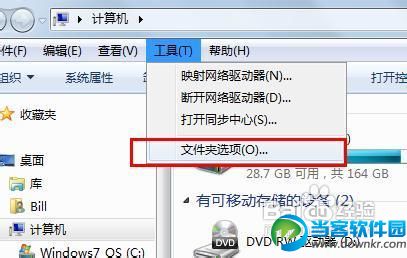
第二步:点击对话框中的查看,去掉已知类型的隐藏文件扩展名前面的勾号,如下图:
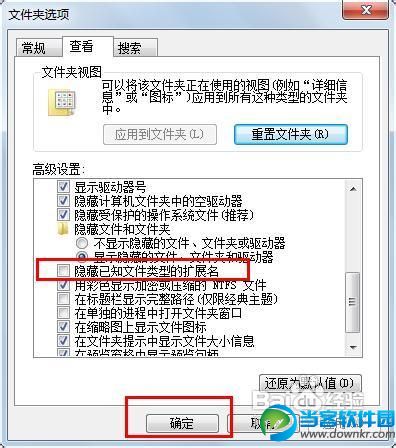
第三步:选择要转换的wps文件,右键选择重命名,如下图:
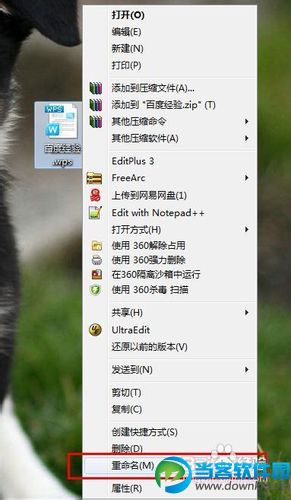
第四步:将文件后缀的wps改为doc,然后在弹出的对话框中点击确定,如下图:
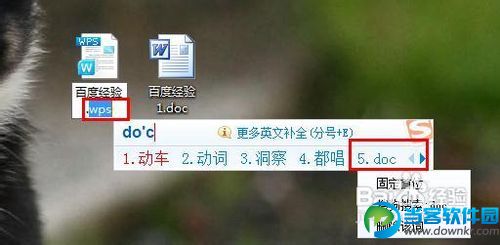
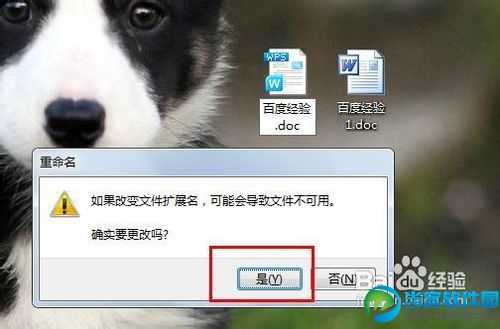
第五步:完成转化!

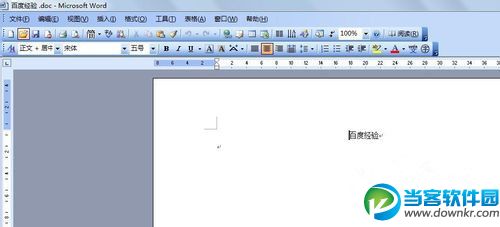
注意:wps金山办公软件生成的表格和演示文稿也可以通过这种方式用word转换。这种重命名方法可能会因软件版本不兼容而导致部分内容丢失,请谨慎使用。但是改名之后你会发现,什么都有了。
如何将wps格式转换成word方法2
第一步:用金山字符打开wps文件,如下图:
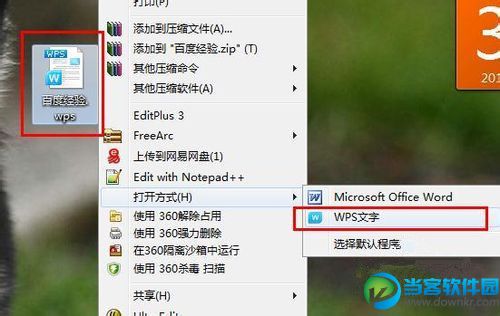
第二步:在操作界面中点击文件,然后在下拉选项中点击另存为,如下图:
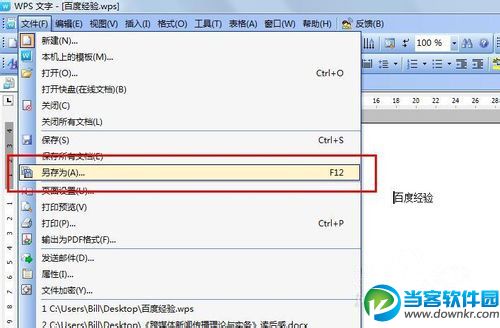
第三步:在弹出的另存为界面中,选择保存类型为*。doc和保存路径,如下所示:
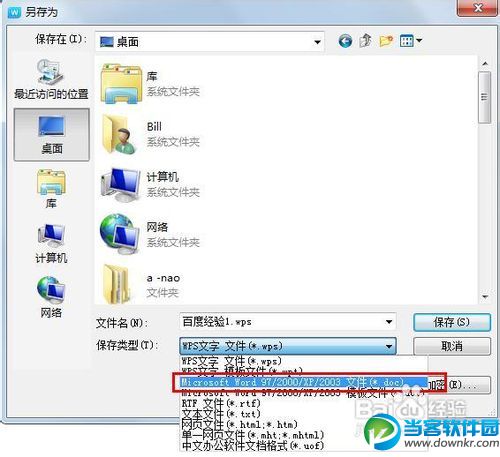
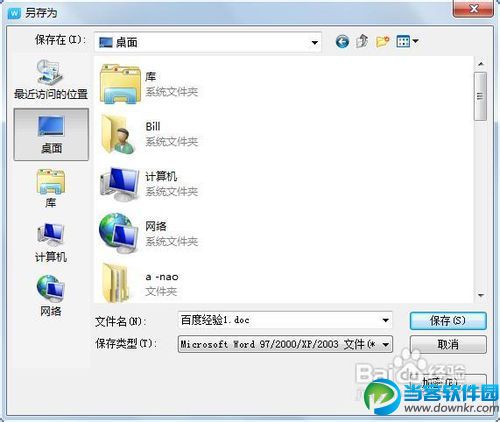
第四步:桌面上出现一个word软件的doc文件,如下图:
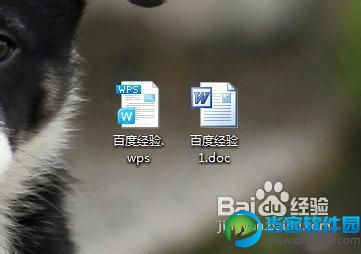
以上就是边肖给大家带来的如何将wps office格式转换成word的教程。更多信息请关注我们的启动软件中心!


